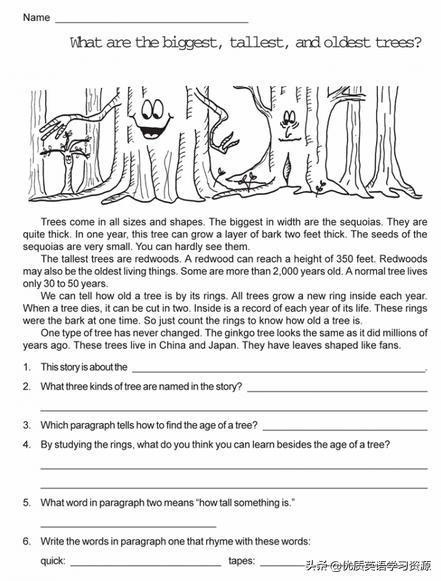你是否有這樣的困擾?入手了新款iPad卻有許多蘋果官方使用技巧都不曾知道,拿着強大的生産力工具卻被淪為愛奇藝歸宿。
衆所周知,蘋果是一家應用互動體驗極佳、用心做産品的公司,經過一次次硬件升級,版本叠代,承載着許許多多促進生産力提升的新功能與小巧思。
擁有如此優質的平闆電腦,必是不能浪費其性能。通過一段時間的使用經驗,選取了11個日常最為實用的iPad小技巧,錄制成動圖分享給大家。如果有你還未掌握的,那就趕快學習吧!
app分屏:打開某app,再按住另一個app移動到當前頁面任意一側,即可實現兩app同屏;同時可以通過連接處移動操作,調節兩個app的屏幕占比比例;若要恢複單一app界面,則按住某一app頂部光标做下滑再上滑至頂部的操作。

app分屏演示
側拉欄:從底部菜單欄按住某app,輕拽至屏幕的左側或右側,即實現該app小界面進入側拉欄。若需呼出側拉欄,隻需要在屏幕右側向中間滑動,即可調出。且側拉欄上的app可疊加,在側拉欄界面,底部光标左右滑動可切換側拉欄界面上的app,底部光标向上滑動可預覽所有側拉欄界面上的app并選擇。

側拉欄演示
滑動截屏:如果你也配備了apple pencil,從左下角拉向中間滑動即可實現輕松截屏及标記。

滑動截屏演示
捷徑指令運用:捷徑功能非常強大,許多小巧實用的指令鍊接可直接運用,如果大家感興趣之後可以分享。個人平常主要使用鬧鐘後自動播放網易雲音樂喜愛歌曲列表的指令,自從用了這個指令,居然大大降低了賴床幾率!下圖為手機版鬧鐘停止後播放網易雲音樂的指令教程,iPad端一樣操作。

鬧鐘後自動播放音樂捷徑演示
文件掃描:打開蘋果自帶文件app,選擇某個文件夾,在空白處長按,選擇“掃描文件”,随後自動掃描任意多張文件頁,選擇保存後,即以pdf的格式保存至當前文件夾中。該功能特别适合學生黨整理手寫筆記。

文件掃描演示
縮小鍵盤:雙指在鍵盤上做縮小或放大的手勢可控制鍵盤大小;且小鍵盤時,手指無需離開屏幕,隻需在字母間輕掃,解鎖速滑打字的姿勢;且由于光标過小手指不方便控制,長按空格鍵或雙指長按鍵盤可以控制移動光标。

縮小鍵盤演示
網頁截長圖:用safari打開網頁,截屏後選擇截取整個頁面,滑動右邊欄至網頁底部,點擊完成,以不損畫質的pdf格式保存到文件app某個文件夾中;同時可以做标記。

網頁截長圖演示
官方pdf學習:蘋果官方推出的教育課程“人人能創造系列”,教大家由淺入深地學習音樂、繪畫、攝影、視頻,将蘋果自帶app功能,使用到淋漓盡緻,幾門課程都是以pdf的形式展現,可下載至iPad中的Books app中學習查看,有需要的可以私信我拿取哦!

點按三次選擇整段文本;選中文本三指收縮為複制文本,三指放開為粘貼文本;三指向左滑動為撤銷文本。
快捷鍵快速查看:若已連接外接鍵盤,打開某一app後,可長按command鍵,呼出該app快捷鍵指南,提高鍵盤操作效率。

快捷鍵快速查看演示
快速檢索:若已連接外接鍵盤,快捷鍵command 空格,快速呼出app搜索欄,隻需輸入任何問題,回車鍵,直接跳轉至safari的百度搜索結果界面或其他結果頁,一些基本常識的問題可以快速檢索。

快速檢索演示
以上是本次iPad使用技巧的全部分享。第一次在頭條發文章,還請大家多多支持,希望分享的小經驗小知識能夠幫助到有需要的人,之後還會分享高效學習,提高生活效率的小技巧,力求分享個人最精煉的經驗。感恩!Peace!

更多精彩资讯请关注tft每日頭條,我们将持续为您更新最新资讯!